教你u盘怎么样重装系统
- 分类:U盘教程 回答于: 2021年07月14日 10:36:00
u盘不仅是非常方便好用的可移动存储硬盘,还可以制作成启动盘用于修复或者重装系统。不过制作u盘启动盘不是每个人都清楚具体的操作步骤,那么u盘怎么样重装系统?下面小编就教下大家具体的u盘重装系统教程。
具体步骤如下:
1、在一台可用的电脑上下载安装小白一键重装系统工具并打开,插入一个8g以上的空白u盘,选择开始制作。

2、直接选择我们需要安装的系统,点击“开始制作”。
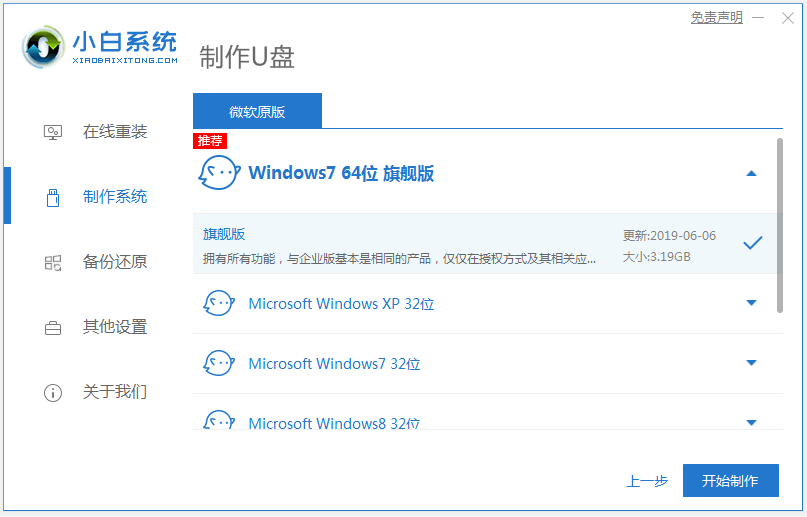
3、等待制作完成后,快速浏览需要安装的电脑主板的启动快捷键,然后拔掉u盘即可。
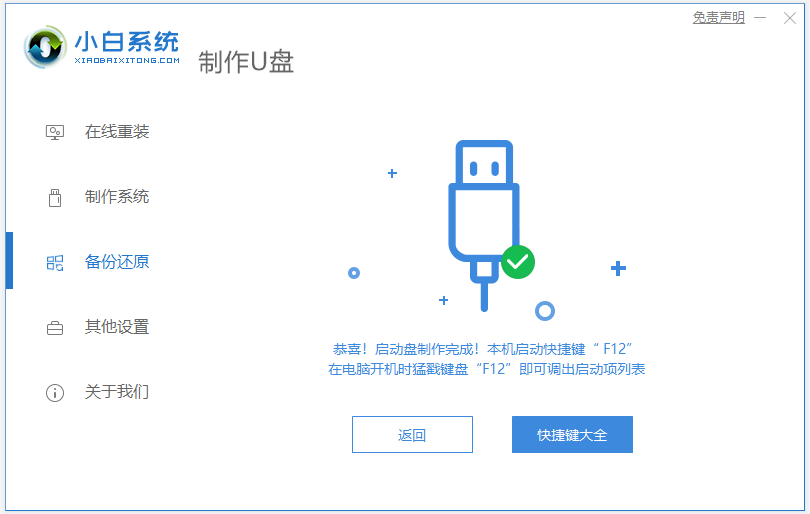
4、u盘插入需要重装的电脑,并重启电脑快速断续的按启动热键进入快速启动界面,选择带USB开头的u盘启动项回车键进入。

5、选择“启动win10x64PE(2G以上内存)”回车键进入。

6、pe内,打开小白装机工具选择需要安装的系统执行安装,目标分区选择“C盘”。

7、等待系统安装完成后,拔掉u盘重启电脑即可。
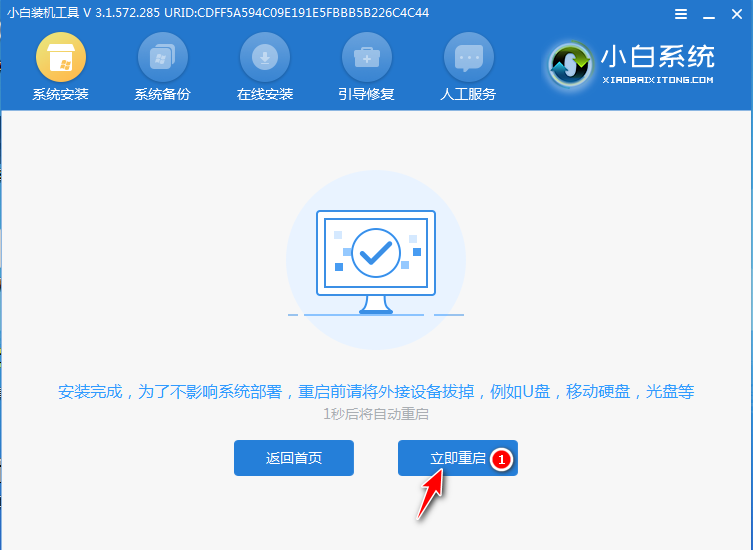
8、等待重启电脑,期间可能重启多次,进入到系统界面即表示安装完成。

以上便是具体的u盘重装系统教程,有需要的小伙伴可以参照教程进行操作。
 有用
26
有用
26


 小白系统
小白系统


 1000
1000 1000
1000 1000
1000 1000
1000 1000
1000 1000
1000 1000
1000 1000
1000 1000
1000 1000
1000猜您喜欢
- 教大家u盘怎么解除写保护状态..2021/10/04
- 系统U盘重装系统步骤分享2022/10/05
- 手把手教你u盘怎么装系统2021/08/28
- u盘安装系统win10的方法步骤..2022/09/18
- windows无法完成格式化u盘2021/12/10
- usb无线网卡驱动_小编教你usb网卡驱动..2017/11/25
相关推荐
- U盘重装windows8系统的方法2021/11/23
- 如何设置u盘启动2022/08/06
- u盘在电脑上读不出来的解决方法..2022/07/19
- 详解华硕笔记本电脑u盘启动按哪个键的..2021/07/22
- 重装系统u盘启动步骤2022/10/07
- 详解忆捷u盘怎么样2021/09/16

















